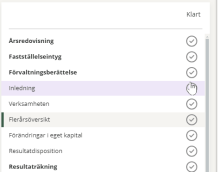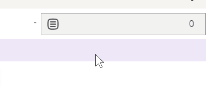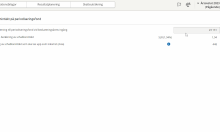Visma Skatt & Bokslut Pro
Årsbokslut
Under Årsavslut -
Förenklat årsbokslut för enskilda firmor
Genom att välja Förenklat årsbokslut under
Om du har en enskild firma med nettoomsättning som normalt uppgår till högst 3 miljoner kronor är det tillåtet att upprätta ett förenklat årsbokslut. Om du inte uppfyller detta eller själv väljer att inte upprätta ett förenklat årsbokslut ska du upprätta ett vanligt årsbokslut. Skillnaden är huvudsakligen att för ett förenklat årsbokslut gäller förenklade värderings- och periodiseringsregler. Det finns också förenklade skatteregler som bara får tillämpas om ett förenklat årsbokslut har upprättats.
Ett förenklat årsbokslut ska upprättas enligt K1 - Enskilda näringsidkare som upprättar förenklat årsbokslut (BFNAR 2006:1).
Vägledning för enskilda näringsidkare som upprättar förenklat årsbokslut (BFNAR 2006:1)
I menyn till vänster visas de olika delar årsredovisningen ska bestå av i form av klickbara poster.
- Klicka på var och en av posterna till vänster och gör dina justeringar i vyn till höger.
- Spara ner dokumentet lokalt på din dator genom att välja antingen Ladda ner pdf eller Ladda ner DOCX uppe till höger.
Du kan signera ditt dokument digitalt, läs mer i avsnittet Digital signering.
Klarmarkera för att hålla koll!
När ett dokument är färdigifylld klarmarkerar du den genom att klicka på bocken i kolumnen Klart i vyn till vänster. Klarmarkeringen kommer att markeras med ditt namn och en tidsstämpel och det går inte längre att göra några ändringar.
Du kan ångra klarmarkeringen genom att klicka på bocken på nytt.
Om du har klarmarkerat och något av värdena sedan ändras i andra delar av programmet, så kommer bocken att ändra färg från grön till orange. Gå då igenom och kontrollera de uppdaterade värdena och klarmarkera på nytt.
Klicka på bilden nedan för att se hur det går till:
- När du klarmarkerar deklarationsblanketter fylls även fältet Datum när blanketten fylls i med dagens datum. Detta har bara betydelse vid utskrift på papper/pdf. Lämnar du in deklarationen via API eller sru-fil så används filens datum.
- När du arbetar med Visma Skatt & Bokslut Pro som en redovisningsbyrå via Visma Advisor kommer vissa av klarmarkeringarna automatiskt uppdatera dina bevakningspunkter för kunden i Visma Advisor. Läs mer i avsnittet Hur Visma Skatt & Bokslut Pro fungerar tillsammans med andra produkter.
Hur fälten funkar i Visma Skatt & Bokslut Pro
I vita fält skrivs värden in manuellt. Gråa fält innehåller värden som systemgenererats eller hämtats från andra ställen i programmet.
Värden i gråa fält kan oftast ändras genom att klicka på menysymbolen som visas när du håller pekaren över fältet och väljer Ändra belopp. När ett belopp har ändrats, blir fältet gulmarkerat. För att återställa värdet håller du återigen pekaren över fältet, klickar på menysymbolen och väljer Återställ. Klicka på bilden nedan för att visa:
| Inmatningsfält. Här skriver du själv in värden: |

|
|
Beräknat fält eller fält där värden hämtats från ett annat ställe i programmet: |

|
| Ett fält där beloppet har ändrats manuellt: |

|
Visa kopplade konton
Vissa grå fält innehåller värden som är kopplade till andra konton på referenskontonivå. Dessa kopplingar hanteras under Underhåll - Kontoplan.
För att visa de kopplade kontona, för muspekaren över fältet och välj Visa konton från menyn som dyker upp. Om det finns kopplade konton utan saldon kan du välja att visa även dessa genom att markera kryssrutan Inkludera kopplade konton utan saldon i dialogrutan som öppnas. Klicka på bilden nedan för att se hur det ser ut:
Läs mer om referenskonton, kontoplan och hur du ändrar konton i avsnittet Kontoplan.
Relaterade avsnitt
Vägledning till Årsbokslut (BFNAR 2017:3)
Vägledning för enskilda näringsidkare som upprättar förenklat årsbokslut (BFNAR 2006:1)